यदि आपके पास काम के दौरान सौंपी गई जिम्मेदारियों का भार है या आप बेहद सामाजिक हैं, तो अपने समय और कैलेंडर को आध्यात्मिक रूप से प्रबंधित करना बहुत महत्वपूर्ण है। इस कार्य को आसान बनाने के लिए, प्रयास करें बूमरैंग कैलेंडर, एक Google Chrome एक्सटेंशन जो इसमें माहिर हैबैठकों की योजना बनाना आसान बनाता है। ऐप आपको जीमेल इनबॉक्स के भीतर से संपर्कों के साथ मीटिंग या इवेंट शेड्यूल करने देता है, और आपको और आपके संपर्क आसानी से तय करते हैं कि मेल में सुझाया गया समय और स्थान सभी के लिए उपयुक्त है या नहीं। इस एक्सटेंशन की सबसे अच्छी बात यह है कि प्राप्तकर्ताओं को इसे स्थापित करने की आवश्यकता नहीं है। वे ईमेल के भीतर से अपनी उपलब्धता को निर्दिष्ट कर सकते हैं, और अंतिम समय और स्थान तय होने के बाद, घटना स्वतः ही सभी के कैलेंडर में जुड़ जाती है। कूदने के बाद विवरण।
शुरुआत करना आसान है। स्थापना के बाद, बस अपने जीमेल खाते में लॉग इन करें, और बूमरैंग अपनी सुविधाओं के त्वरित अवलोकन के साथ एक स्वागत संदेश प्रदर्शित करेगा। इसके बाद, आपको अपने खाते से जानकारी तक पहुँच मांगने पर need Accept ’पर क्लिक करना होगा।
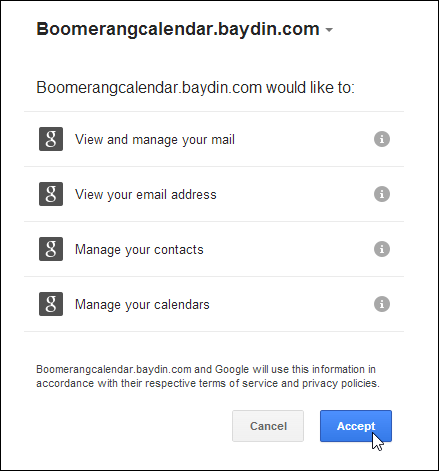
एक्सटेंशन एक नया 'मीटिंग मीटिंग विकल्प' जोड़ता हैईमेल के निचले भाग में विंडो लिखें, जिस पर क्लिक करने से आपके Google कैलेंडर को प्रदर्शित करने वाली विंडो प्रदर्शित हो, जिससे आप अपने मीटिंग अनुरोध के लिए उचित दिनांक, समय और स्थान का चयन कर सकते हैं।
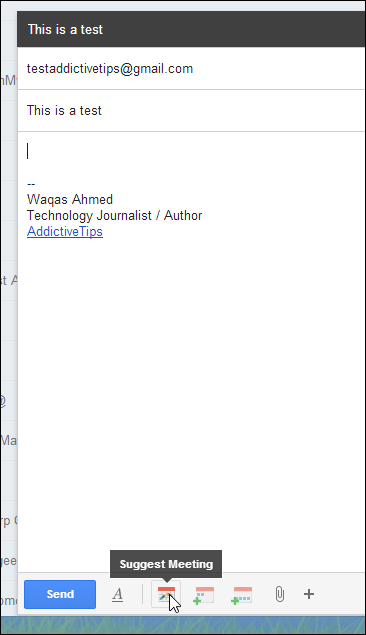
बूमरैंग कैलेंडर भी बुद्धिमानी से सुझाव देता हैमीटिंग की चयनित प्रकृति (ब्रेकफ़ास्ट, लंच, डिनर आदि) के आधार पर आपके लिए अधिक अनुकूल समय और स्थान, जहां एक्सटेंशन का स्थान सुझाव सुविधा येल्प द्वारा संचालित है। उपयोगकर्ता कैलेंडर पर फ़ील्ड पर क्लिक करके मैन्युअल रूप से मीटिंग समय का चयन कर सकते हैं, और साथ ही एक अलग स्थान भी निर्दिष्ट कर सकते हैं।
ध्यान दें कि आप एक में कई टाइम स्लॉट जोड़ सकते हैंअपने संपर्कों के लिए एक समय चुनने के लिए अनुरोध करना आसान है जो उनके लिए सबसे उपयुक्त है। प्राप्तकर्ताओं के कैलेंडर में जोड़े गए मौजूदा घटनाओं के आधार पर, उनकी उपलब्धता को इंगित करने के लिए उल्लिखित समय को हरे, पीले और लाल रंग में दर्शाया गया है। तैयार होने पर, संदेश लिखें विंडो में by इन्सर्ट के बाद in सेंड ’पर क्लिक करें।
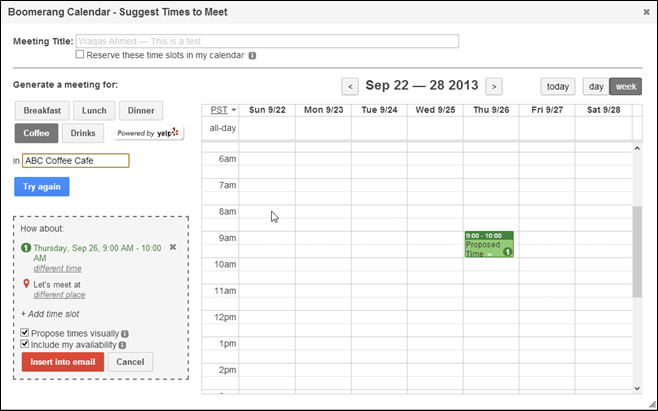
सभी प्राप्तकर्ताओं को इसकी पुष्टि करनी होगीसुझाए गए समय स्लॉट (एस) या अलग-अलग निर्दिष्ट करें। पुष्टि होने पर, बुमेरांग पूछता है कि क्या आप घटना के लिए एक शीर्षक और विवरण जोड़ना चाहते हैं, और फिर इसे ईमेल धागे में शामिल प्रत्येक संपर्क के Google कैलेंडर में स्वचालित रूप से जोड़ देता है।
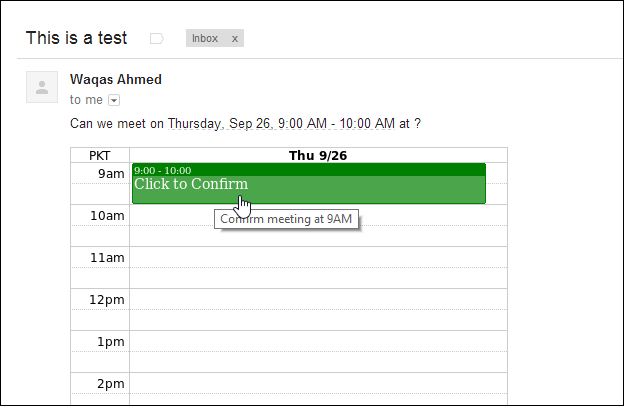
जैसा कि हम ऊपर चर्चा कर चुके हैं, से स्पष्ट है,बुमेरांग आपको कई संपर्कों के साथ बैठक की योजना देता है। इस तरह की बैठकों के लिए, बस बूमरैंग कैल से Group प्लान ग्रुप इवेंट ’विकल्प पर क्लिक करें, सबसे ऊपर नेविगेशन बार में ड्रॉप डाउन करें।
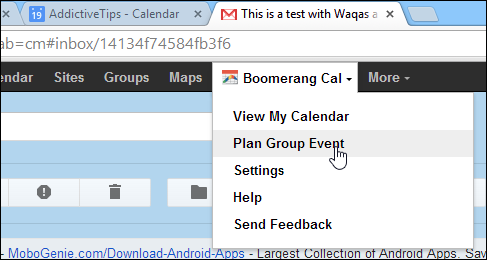
एक नट शेल में, बूमरैंग कैलेंडर में एक मीटिंग शेड्यूलर है जो बिना किसी परेशानी के काम करता है। आप इसे नीचे दिए गए लिंक के माध्यम से क्रोम वेब स्टोर से स्थापित कर सकते हैं।
क्रोम वेब स्टोर से बूमरैंग कैलेंडर स्थापित करें





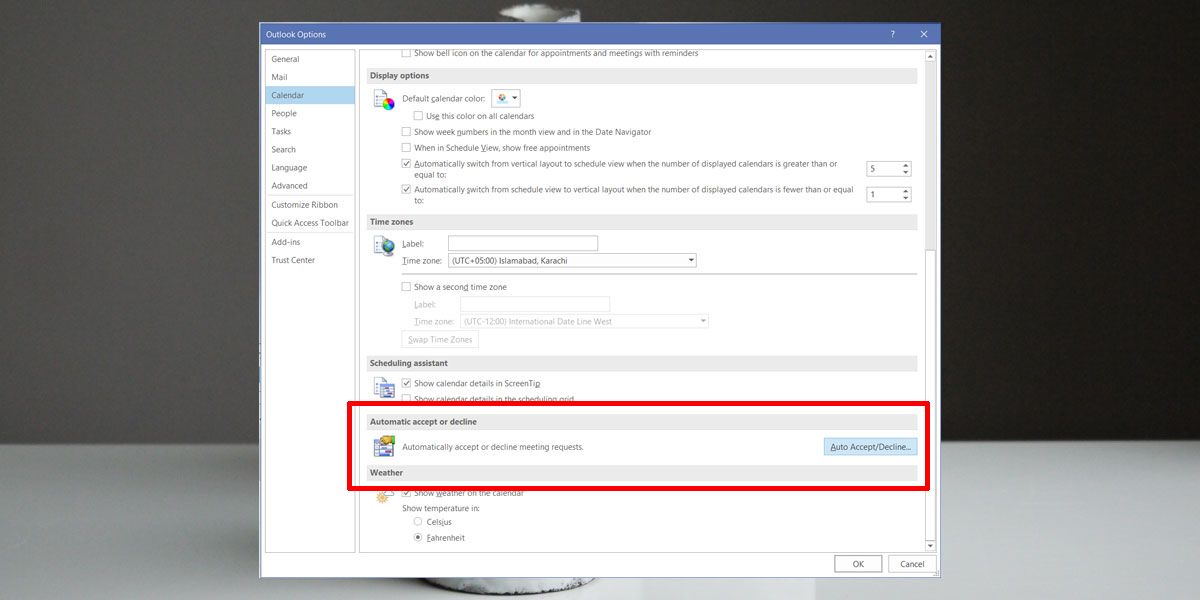
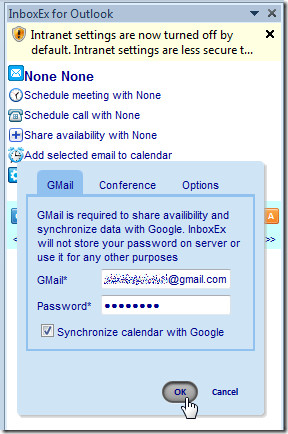






टिप्पणियाँ